O Windows 11 tem alguns requisitos para instalação, como o TPM 2.0 e SecureBoot. No entanto, é possível contornar esses requisitos e instalar o Windows 11 mesmo que seu computador não atenda aos requisitos.
O problema é que, embora as atualizações regulares do Windows 11 sejam instaladas normalmente em PCs que não atendem aos requisitos, atualizações maiores, que acontecem uma vez por ano, não são instaladas.
Isso significa que se você instalou o Windows 11 em um PC que não atende aos requisitos, você enfrentará problemas para atualizá-lo a cada nova atualização de recursos do Windows 11, como, por exemplo, a 24H2.
Mas não se preocupe! É possível contornar esses requisitos e atualizar o Windows 11. Nesse tutorial, você irá aprender como atualizar o Windows 11 mesmo que seu computador não atenda aos requisitos mínimos.

Como atualizar o Windows 11 ignorando os requisitos mínimos
Preparação
1. Existe um requisito para instalação do Windows 11 a partir da versão 24H2 que não pode ser contornado, que é o suporte do processador ao conjunto de instruções SSE4.2. Por conta disso, antes de continuar, você precisara utilizar a ferramenta HWINFO para verificar se o processador em seu PC oferece suporte ao SS4.2.
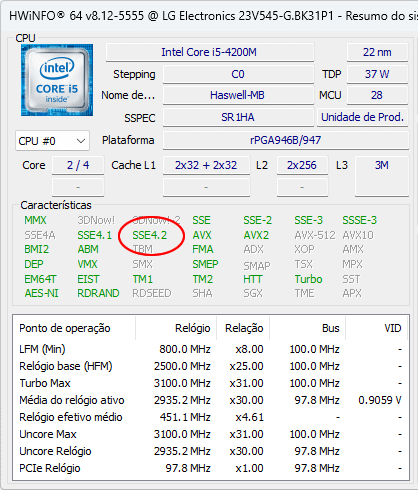
Opção 1 – Como atualizar o Windows 11 em um PC não compatível
Esse método é mais rápido, mas parece não funcionar para todo mundo. Ele requer apenas que você digite um comando com duas palavras para instalar e atualizar o Windows 11 em computadores não compatíveis.
1. Se você ainda não tem o arquivo ISO do Windows 11 atualizado, faça o download no site da Microsoft.
2. Com o arquivo ISO do Windows 11 baixado, clique com o botão direito do mouse nele e selecione a opção “Montar” para criar uma “unidade de DVD virtual” em seu PC com o arquivo de imagem ISO do Windows 11.
3. Abra o Prompt de Comando e digite a letra da unidade de DVD onde o disco de instalação do Windows 11 foi montado no Windows, seguido de dois pontos, como, por exemplo, D: ou E: e pressione a tecla “ENTER”.
4. Digite o comando abaixo no Prompt de Comando e pressione a tecla “ENTER” para iniciar a instalação ou atualização do Windows 11 em seu PC, mesmo que ele não atende aos requisitos mínimos do Windows 11.
setup /product server
5. Durante a instalação irá parecer que ele está instalado o Windows Server, no entanto, ele está instalando o Windows 11 em seu computador. Basta aguardar a instalação ou atualização do Windows 11 ser concluída.
Opção 2 – Como atualizar o Windows 11 em um PC não compatível
Esse procedimento é muito simples, basicamente, tudo o que você precisa é do arquivo ISO do Windows 11 atualizado, de um pendrive com 8GB ou superior e da ferramenta Rufus para criar um pendrive de instalação do Windows 11 modificado, que lhe permitirá instalar ou atualizar o Windows 11 em qualquer computador.
1. Baixe o arquivo ISO do Windows 11 atualizado no site da Microsoft.
2. Acesse o site do Rufus e baixe a versão atualizada do programa.
3. Conecte o pendrive no PC e clique duas vezes no arquivo executável (exe) do Rufus que baixou.
4. Com o Rufus aberto, selecione o pendrive que deseja usar na opção “Dispositivo”
5. Clique no botão “SELECIONAR” e adicione o arquivo .ISO do Windows 11 que você baixou.
6. Por último, clique no botão “INICIAR” e na janela aberta certifique-se que a opção “Remover a exigência de 4GB+RAM, SecureBoot e TPM2.0” está marcada e clique no botão “OK” para iniciar a criação do pendrive de instalação do Windows 11 e remover os requisitos que impedem a instalação e atualização do Windows 11.
7. Ao terminar, abra a unidade do pendrive no “Explorador de Arquivos” e execute o arquivo setup.exe.

Olá! Prazer em conhecê-lo(a)! Sou o fundador dos sites SoftDownload, TopFreewares e SuperTutoriais. Trabalho há duas décadas com tecnologia e criei esses sites com um objetivo simples: ajudar as pessoas a resolverem problemas e também para apresentar opções gratuitas para você usar no PC e no smartphone. Fique à vontade para explorar e aproveitar o site! Se precisar de qualquer ajuda, é só chamar!
